Cum să utilizați aplicația WordPress pe iPhone, iPad și Android
Publicat: 2023-10-17Doriți să utilizați aplicația WordPress pe dispozitivul dvs. iPhone, iPad sau Android?
Există o aplicație mobilă disponibilă pentru WordPress care vă permite să faceți modificări site-ului dvs. WordPress din mers.
În acest articol, vă vom arăta cum să utilizați aplicația WordPress pe dispozitivele dvs. mobile. Vom vorbi, de asemenea, despre lucrurile pe care le puteți și nu le puteți face folosind aplicația mobilă WordPress.
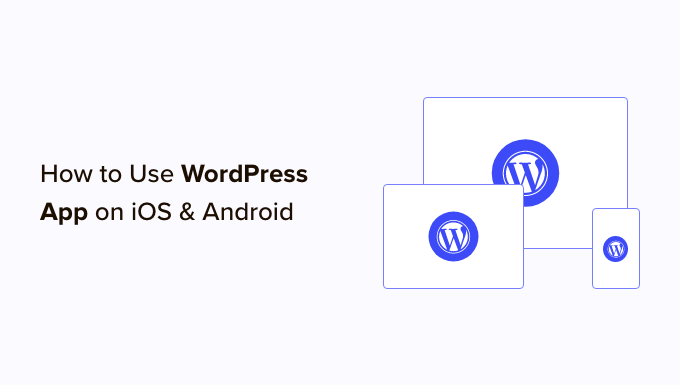
De ce să folosiți aplicația WordPress pe dispozitive mobile?
Aplicația WordPress vă permite să creați conținut și să gestionați site-ul dvs. WordPress de oriunde din întreaga lume, chiar și atunci când călătoriți.
Puteți să faceți și să încărcați fotografii, să înregistrați și să încărcați un videoclip și să scrieți postări rapide pe blog în timp ce vă plimbați cu trenul sau autobuzul, vă plimbați sau petreci cu prietenii. Îți poți lua site-ul WordPress cu tine în buzunar.
În mod implicit, zona de administrare WordPress este receptivă și proiectată să funcționeze în browserele mobile.
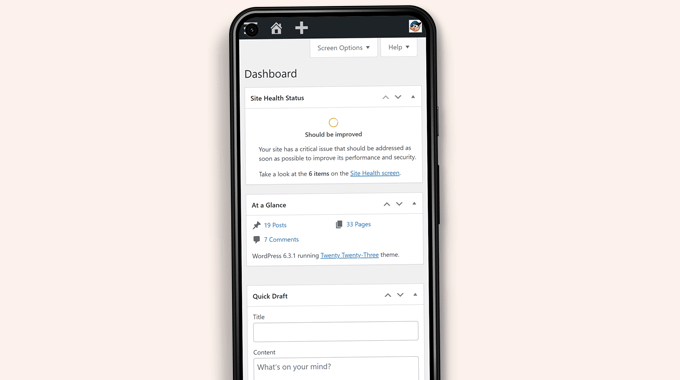
Cu toate acestea, interfața utilizatorului de editare a conținutului nu oferă o experiență bună pentru utilizator. Pe ecranele mai mici, designul receptiv schimbă elementele de pe ecran, făcându-le mai puțin accesibile.
De exemplu, în editorul de blocuri, bara de instrumente pentru blocuri dispare pe măsură ce derulați în jos. Va trebui să derulați în sus pentru a-l accesa, ceea ce devine problematic atunci când scrieți o postare mai lungă.
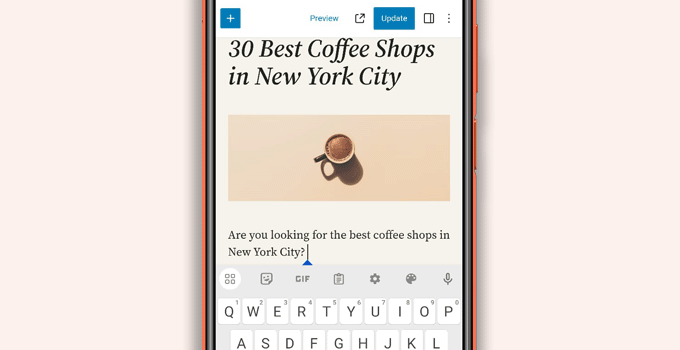
În mod similar, panoul de setări bloc preia întregul ecran, făcând blocul pe care îl editați invizibil.
Pe de altă parte, aplicația WordPress este concepută pentru a fi ușor de atingere, optimizată pentru dispozitive mobile și ușor de utilizat. Are o interfață de utilizator intuitivă, care creează o experiență bună de utilizare pe dispozitivele mobile.
Scrierea fără tastatură fizică a fost o problemă pentru mulți bloggeri. Aplicația combină tastatura tactilă nativă a dispozitivului dvs. cu butoanele de formatare WordPress, făcând scrierea postărilor pe dispozitivele tactile simplă și ușoară.
Notă: Automattic, compania din spatele platformei de găzduire WordPress.com, întreține aplicația mobilă WordPress.
De ce aveți nevoie pentru a utiliza aplicația mobilă WordPress?
Aveți nevoie de un site web WordPress sau de un blog WordPress înainte de a putea începe să utilizați aplicația WordPress.
Aplicația funcționează pentru populara platformă gratuită auto-găzduită WordPress.org și serviciul de găzduire a blogurilor WordPress.com.
Pentru a înțelege diferența, puteți vedea comparația noastră dintre WordPress.com și WordPress.org.
Configurarea aplicației WordPress pe dispozitivul dvs. mobil
Mai întâi, trebuie să instalați aplicația WordPress pe dispozitivul dvs.
- Instalați aplicația WordPress pentru iOS.
- Instalați aplicația WordPress pentru Android.
După instalare, trebuie să deschideți aplicația pe dispozitiv și să apăsați pe linkul „Introduceți adresa site-ului existent” din partea de jos.
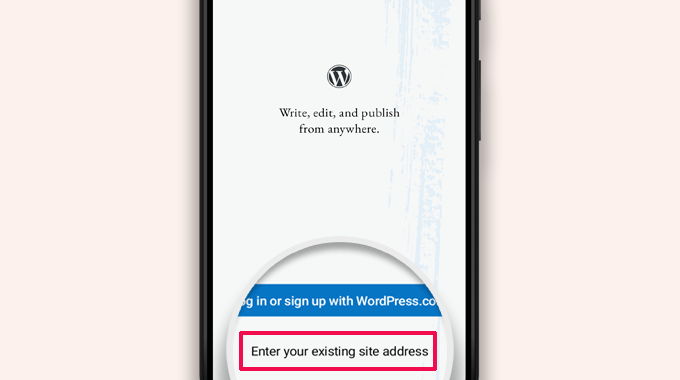
Vi se va cere să introduceți adresa site-ului dvs. pe ecranul următor.
Introdu adresa completă a site-ului, inclusiv partea https://.
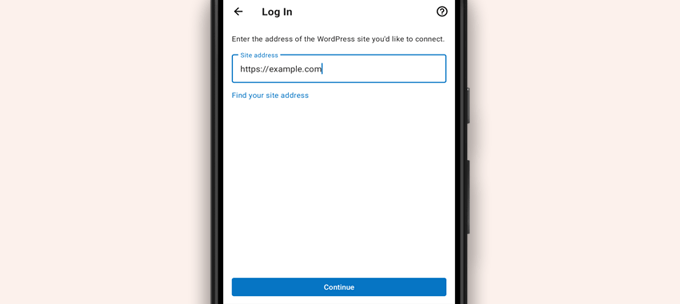
Sfat: Dacă nu sunteți sigur de adresa site-ului dvs., o puteți găsi conectându-vă în zona dvs. de administrare WordPress.
După aceea, accesați pagina Setări » General și veți găsi informații despre adresa site-ului dvs.
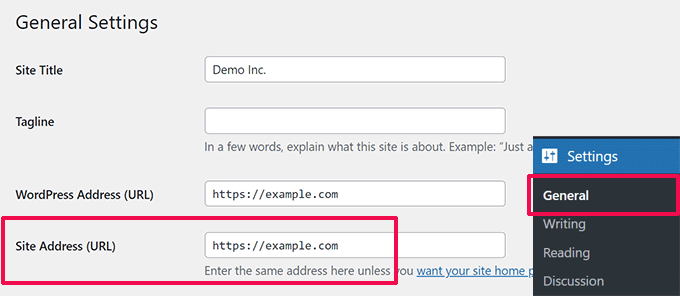
Aplicația va încerca acum să contacteze site-ul dvs. WordPress.
După aceea, vă va afișa ecranul de conectare. Pur și simplu introduceți datele dvs. de conectare WordPress și atingeți „Continuați”.
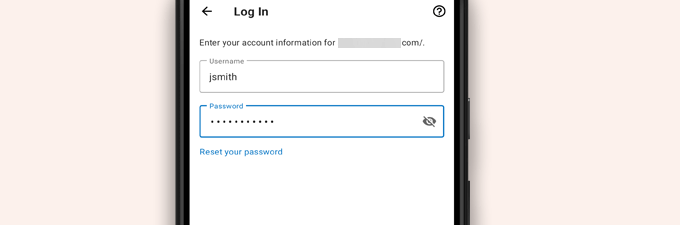
După conectarea cu succes, veți ajunge la tabloul de bord al aplicației WordPress.
Veți vedea linkuri pentru a vă gestiona postările, paginile și comentariile WordPress.
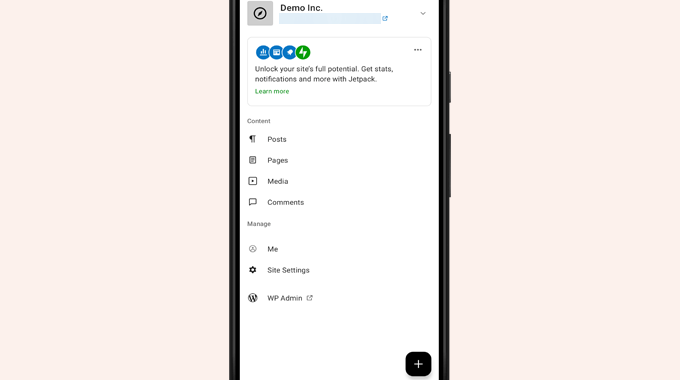
Editarea postărilor de blog cu aplicația WordPress
Aplicația WordPress are o interfață de utilizator intuitivă care facilitează crearea/editarea postărilor și paginilor de blog pe site-ul dvs. web.
Puteți vizualiza toate postările dvs. atingând meniul „Postări” din tabloul de bord al aplicației. Aceasta vă va afișa o listă cu postările recente de pe blog.
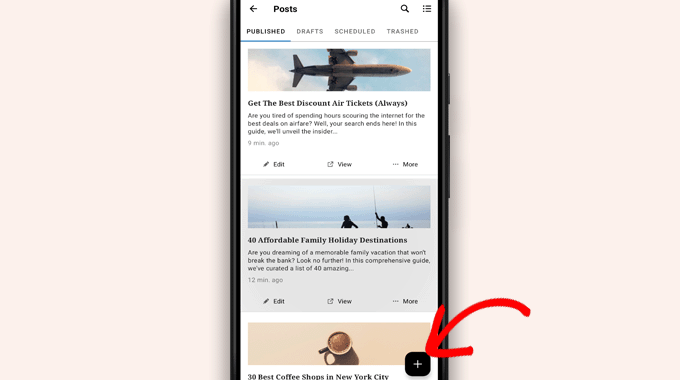
Apoi, puteți edita orice postare de blog sau atingeți butonul „+” pentru a crea o nouă postare de blog.
Aceasta va lansa versiunea optimizată pentru mobil a editorului de blocuri WordPress. De aici, puteți scrie o nouă postare folosind tastatura nativă a telefonului, cu o bară de instrumente de formatare în partea de jos.
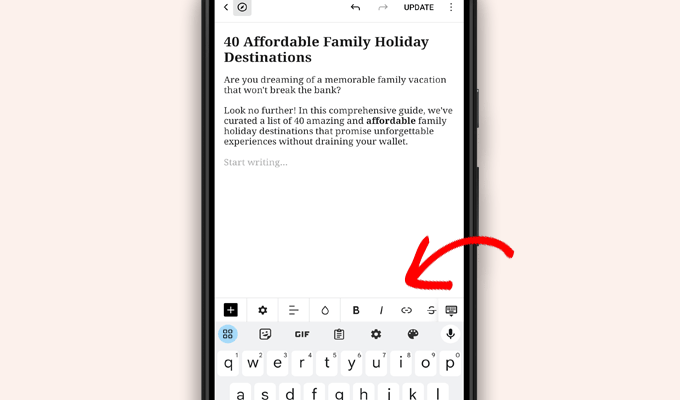
Puteți atinge butonul „+” pentru a adăuga blocuri la postarea dvs.
Editorul de blocuri mobil are toate blocurile comune disponibile pe site-ul dvs. WordPress.
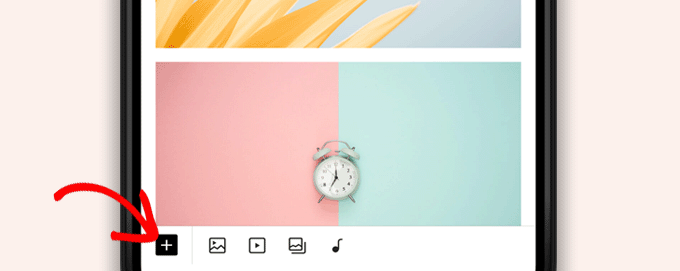
Atingerea butonului „+” va apărea dispozitivul de inserare a blocurilor.
De aici, puteți adăuga Imagine, Galerie, Video, Titlu, Coloane sau orice alt bloc la postarea sau pagina dvs.
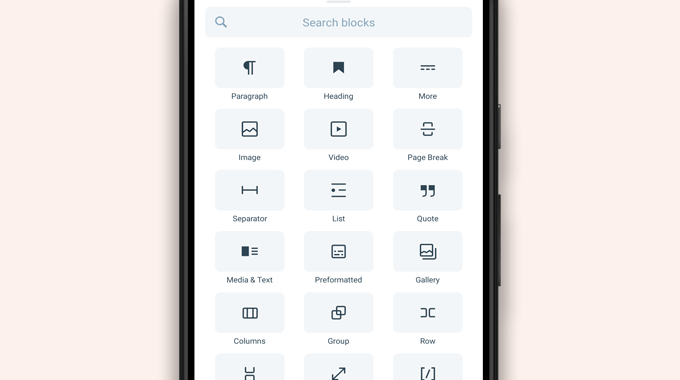
De exemplu, atingerea blocului Imagine vă va permite să adăugați imagini la postarea de pe blog.
Puteți alege o fotografie din telefonul dvs. sau din biblioteca media WordPress sau puteți utiliza camera pentru a face o nouă fotografie.
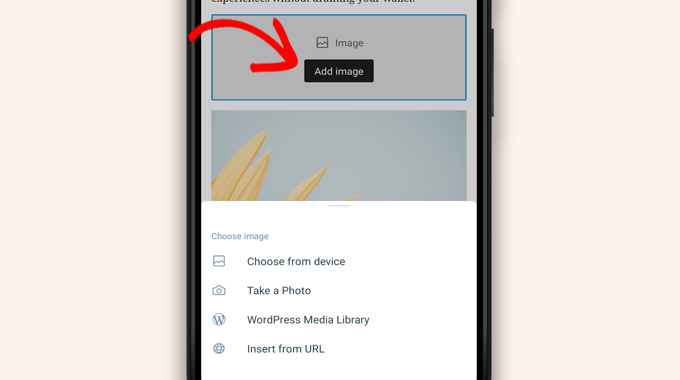
Aplicația vă permite, de asemenea, să schimbați alte opțiuni de postare.

Pentru a accesa aceste opțiuni, atingeți meniul cu trei puncte din colțul din dreapta sus al ecranului de editare și apoi selectați „Setări de postare”.
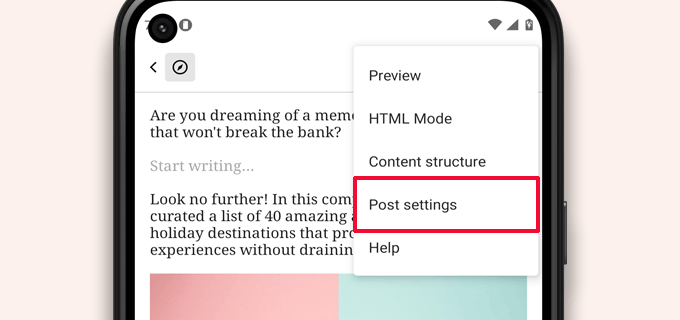
Aceasta va afișa meniul de setări pentru postare.
De aici, puteți adăuga categorii și etichete, puteți alege o imagine prezentată, puteți schimba starea postării și alte opțiuni.
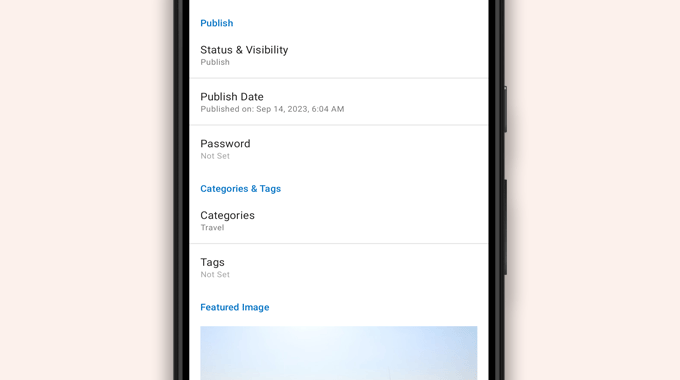
Aplicația WordPress are o funcție de salvare automată încorporată, care vă salvează postările local pe dispozitivul dvs.
După ce ați terminat de editat postarea de pe blog, atingeți butonul „Publicați” sau „Actualizați” din colțul din dreapta sus.
Aplicația va încărca acum postarea pe site-ul dvs. web. Puteți vizita site-ul dvs. într-un browser pentru a-l vedea în acțiune.
Încărcați și gestionați fișierele media folosind aplicația WordPress
Aplicația WordPress vă permite să gestionați și să încărcați cu ușurință fotografii/videoclipuri de pe telefon.
Puteți încărca fișiere media în timp ce scrieți postări sau puteți lansa direct biblioteca media din tabloul de bord al aplicației.
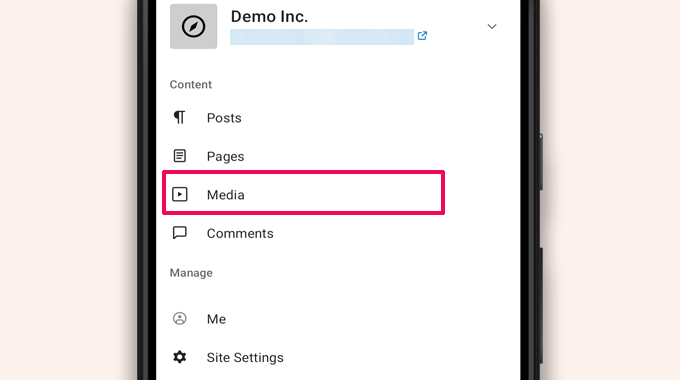
Aceasta va lansa biblioteca media WordPress și veți putea vedea toate fișierele media din biblioteca dvs.
Puteți edita fișiere media, le puteți șterge și chiar puteți încărca fotografii și videoclipuri noi de pe telefon folosind butonul „+”.
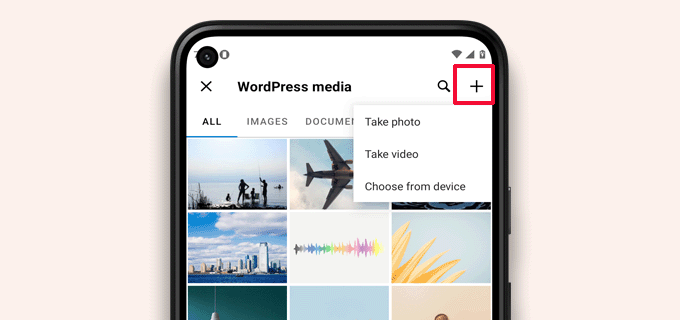
Gestionarea comentariilor din mers folosind aplicația WordPress
Comentariile ajută la creșterea angajamentului utilizatorilor și la construirea unei comunități în jurul blogului dvs. WordPress. Aplicația WordPress facilitează moderarea comentariilor din mers.
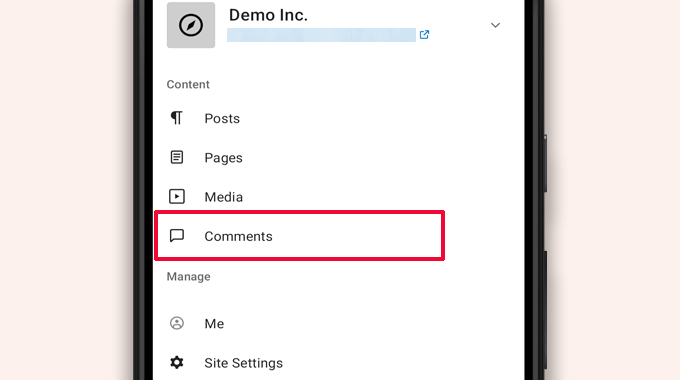
Puteți vedea toate comentariile de pe site-ul dvs. accesând fila „Comentarii” din tabloul de bord al aplicației.
Veți vedea toate comentariile dvs., inclusiv cele recente, aprobate și care așteaptă moderarea.
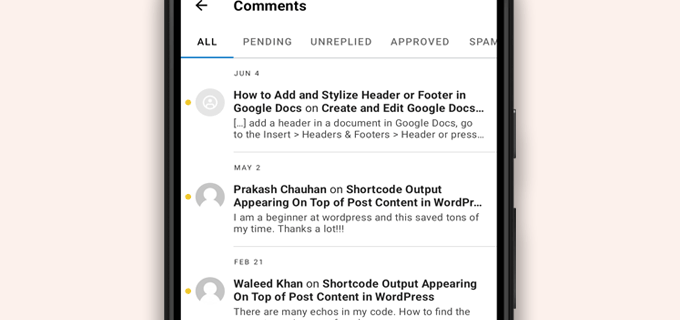
Puteți atinge orice comentariu pentru a vedea mai multe opțiuni.
Acest lucru vă va permite să editați comentariul, să îl aprobați sau să îl respingeți, să îl marcați ca spam sau să adăugați un răspuns.
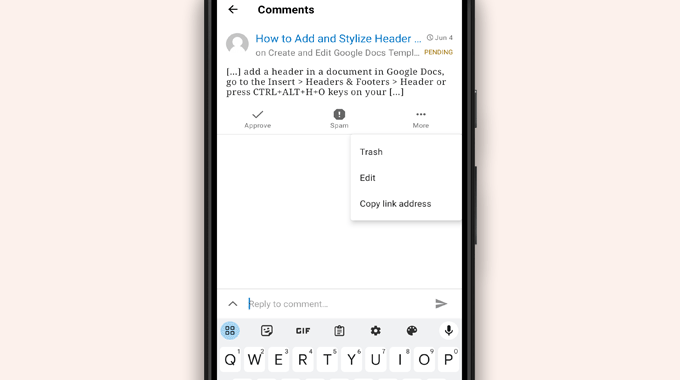
Efectuarea sarcinilor de administrare prin aplicația WordPress
Din păcate, aplicația nu vine cu nicio caracteristică administrativă.
Nu puteți instala sau elimina niciun plugin sau teme WordPress. De asemenea, nu puteți adăuga sau șterge utilizatori sau modifica setările site-ului.
În schimb, puteți atinge elementul de meniu „WP Admin” și puteți accesa zona de administrare din browserul mobil pentru a efectua sarcini administrative, dacă este necesar.
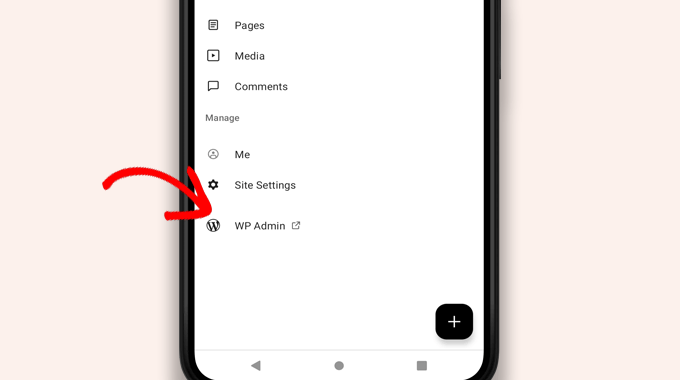
Diferența dintre aplicațiile WordPress și JetPack
Veți observa că aplicația WordPress promovează și vă solicită să vă înscrieți la WordPress.com și să instalați aplicația JetPack.
Asta pentru că Automattic, compania din spatele platformei de găzduire WordPress.com și JetPack, dezvoltă aplicația WordPress.
În timp ce ambele aplicații funcționează perfect pentru site-urile web găzduite de sine, puteți obține funcții suplimentare creând un ID WordPress.com și instalând aplicația JetPack pe telefon.
Notă: nu trebuie să instalați pluginul JetPack pe site-ul dvs. WordPress. Cu toate acestea, acest lucru s-ar putea schimba în viitor.
Aplicația JetPack vă permite să instalați, să activați și să dezactivați pluginuri folosind aplicația. Cu toate acestea, nu vă oferă acces la nicio pagină de setări a pluginurilor.
Deși puteți instala și elimina pluginuri din aplicație, nu le puteți utiliza așa cum ați putea face în browserele desktop.
Este posibil să rulați WordPress în întregime din aplicație?
Nu. În prezent, este imposibil să rulezi eficient un site WordPress folosind doar aplicația WordPress.
De exemplu, nu puteți gestiona pluginuri folosind aplicația. Pluginurile WordPress sunt o parte esențială a unui site web WordPress și aveți nevoie de ele pentru a extinde funcționalitatea site-ului dvs.
De asemenea, nu puteți accesa tipuri de postări personalizate, nu puteți vedea opțiuni SEO, nu puteți utiliza imagini de copertă, nu puteți utiliza blocuri create de pluginuri și multe altele.
De ce și când ar trebui să folosesc aplicația WordPress?
Deși aplicația WordPress nu este suficientă pentru a rula eficient un întreg site web, oferă o interfață ușor de utilizat pentru a scrie conținut, a încărca fotografii și a gestiona comentariile în timp ce sunteți departe de computer.
Poate fi folosit și atunci când călătoriți în locuri cu conectivitate scăzută. Puteți folosi unele funcții ale aplicației offline, salvând conținutul ca schițe locale.
Poate fi folosit ca o aplicație însoțitoare pentru a crea conținut din mers și pentru a gestiona sarcini de rutină, cum ar fi moderarea comentariilor.
Depanarea problemelor aplicației WordPress
Cele mai multe probleme de conectare și conectivitate din aplicațiile mobile WordPress apar din cauza punctelor finale XML-RPC inaccesibile.
Aplicația mobilă WordPress utilizează XML-RPC și API-ul REST pentru a conecta aplicația la serverul dvs. de găzduire.
Cu toate acestea, roboții și hackerii rău intenționați folosesc adesea aceste API-uri pentru a lansa atacuri cu forță brută și DDoS. Așadar, unele companii de găzduire WordPress pot limita sau dezactiva accesul la acele API-uri ca măsură preventivă.
Dacă nu vă puteți conecta la aplicația WordPress sau aplicația nu mai funcționează pentru dvs., atunci va trebui să contactați furnizorul dvs. de găzduire WordPress pentru ajutor.
Sperăm că acest articol te-a ajutat să înveți cum să folosești aplicația WordPress pe dispozitivele tale mobile. De asemenea, poate doriți să vedeți lista noastră cu cele mai bune aplicații mobile pentru a vă gestiona site-ul WordPress și ghidul nostru despre cum să scrieți o postare grozavă pe blog.
Dacă ți-a plăcut acest articol, atunci abonează-te la canalul nostru YouTube pentru tutoriale video WordPress. Ne puteți găsi și pe Twitter și Facebook.
